操作アシストを利用するには
Section 1 PowerPoint for iPhoneの導入
最終更新日時:2023/04/03 16:24:46
画面右上の![]() [編集]をタップし、リボンの横の電球アイコン
[編集]をタップし、リボンの横の電球アイコン![]() をタップして、実行したい作業を入力すると、そのキーワードに一致したコマンドが表示され、操作をスムーズに行うことができます。
をタップして、実行したい作業を入力すると、そのキーワードに一致したコマンドが表示され、操作をスムーズに行うことができます。
実行したい作業を入力する
- 画面右上の
 [編集]をタップします。
[編集]をタップします。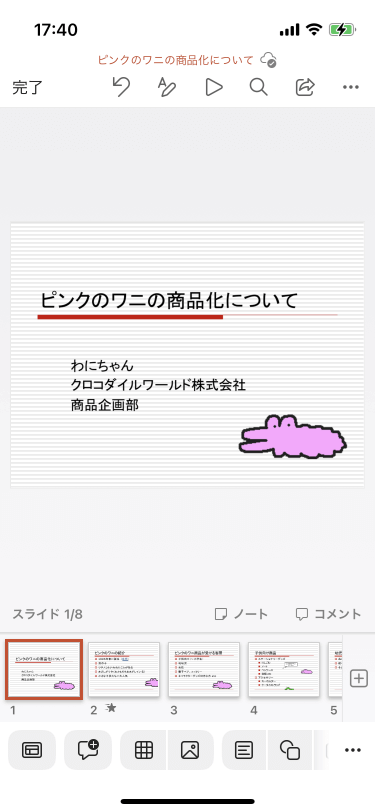
- リボンの横の電球アイコン
 をタップします。
をタップします。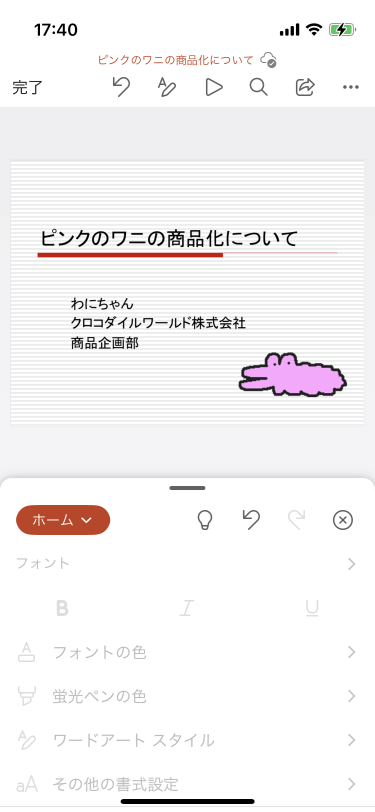
- 一覧に候補が表示されます。ここでは "画像の挿入" を選択します。
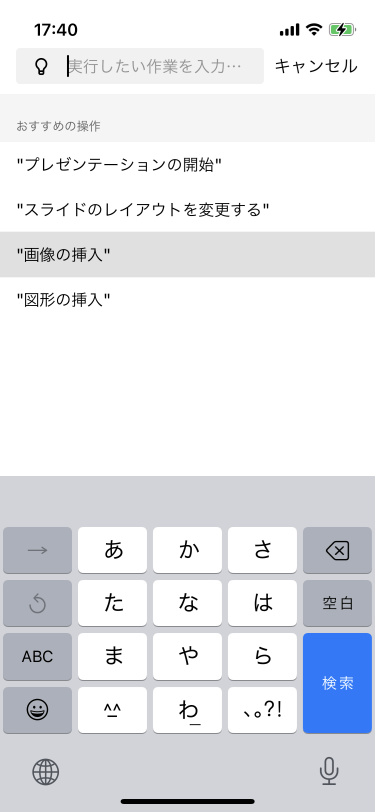
- 画像の挿入に一致するコマンドが表示されました。
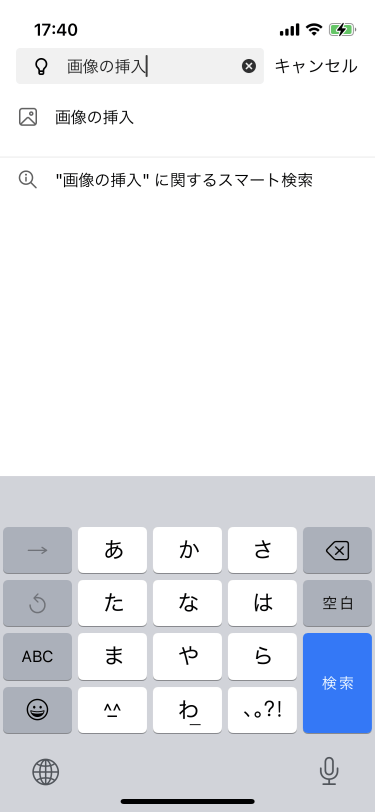
※執筆環境:PowerPoint for iPhone バージョン 2.71
スポンサーリンク
INDEX

